Snapchat — одна з найпопулярніших соціальних мереж у всьому світі. Його люблять за творчі фільтри, об’єктиви та можливість ділитися знімками з друзями та підписниками. Однак деякі користувачі повідомляють про проблеми зі збільшенням камери у Snapchat, що ускладнює створення ідеального знімка. Кілька універсальних рішень допоможуть вам вирішити цю проблему.
Чому з’являється проблема зі збільшенням камери Snapchat
Проблема зі збільшенням камери Snapchat може виникати з різних причин, зокрема через збої в програмному забезпеченні, налаштуваннях програми, застарілі версії тощо. Ось деякі з найпоширеніших причин, чому з’являється проблема зі збільшенням камери у Snapchat:
- Налаштування програми: Snapchat дозволяє користувачам змінювати налаштування програми відповідно до своїх уподобань. Однак деякі користувачі можуть ненавмисно змінити налаштування програми, що призведе до проблеми зі збільшенням камери. Наприклад, якщо увімкнено функцію «Розумне масштабування», Snapchat автоматично збільшує масштаб, коли ви підносите телефон ближче до обличчя, і це може спричинити проблеми.
- Застаріла версія програми: Застарілі версії Snapchat можуть бути несумісними з останніми оновленнями та функціями, що призводить до проблем зі збільшенням камери. Snapchat регулярно випускає оновлення, щоб виправляти помилки, додавати нові функції та покращувати продуктивність програми. Якщо ви використовуєте застарілу версію програми, рекомендується оновити її до останньої.
- Апаратні проблеми: У деяких випадках апаратні проблеми можуть призвести до того, що камера Snapchat збільшує масштаб. Це може бути пов’язано з несправним об’єктивом камери або з апаратним забезпеченням вашого телефону. Можливо, вам доведеться звернутися до виробника телефону або до професійного фахівця.
- Глюки програмного забезпечення: Ці збої можуть спричиняти різні проблеми в роботі програми, зокрема проблему зі збільшенням камери Snapchat. Наприклад, помилка в коді програми може призвести до того, що камера збільшуватиме масштаб або відображатиме спотворені зображення. Перезавантаження телефону або очищення кешу Snapchat може допомогти усунути деякі програмні збої.
- Сумісність камери: Функція камери Snapchat може бути несумісною з деякими моделями телефонів або операційними системами. Якщо ви використовуєте старий телефон або операційну систему, яка більше не підтримується, у вас можуть виникнути проблеми зі збільшенням масштабу камери у Snapchat.
Отже, проблема зі збільшенням масштабу камери Snapchat може виникати з різних причин, включаючи налаштування програми, застарілі версії програми, апаратні проблеми, програмні збої та сумісність камери. Дотримуючись вищезазначених рішень, ви можете виправити проблему і знову насолоджуватися використанням функції камери Snapchat.
Що робити, щоб вирішити проблему зі збільшенням камери Snapchat
Давайте обговоримо, як можна вирішити цю проблему у Snapchat. Ви повинні спробувати їх усі окремо, щоб знайти той, який працює для вас. Для цього вам знадобиться наступне:
Очищення кешу об’єктива програми Snapchat
Очищення кешу об’єктива програми Snapchat — це рішення, яке зазвичай допомагає вирішити проблему зі збільшенням камери. Кеш об’єктивів програми Snapchat зберігає об’єктиви, які ви використовували раніше, щоб вони могли завантажуватися швидше в майбутньому. Однак цей кеш може бути пошкоджений або переповнений, що призводить до проблем з камерою Snapchat. Ось як очистити кеш об’єктивів програми Snapchat:
- Відкрийте Snapchat і перейдіть до свого профілю, натиснувши на свій Bitmoji або зображення профілю у верхньому лівому кутку.
- Торкніться значка шестерні у верхньому правому куті, щоб отримати доступ до налаштувань.
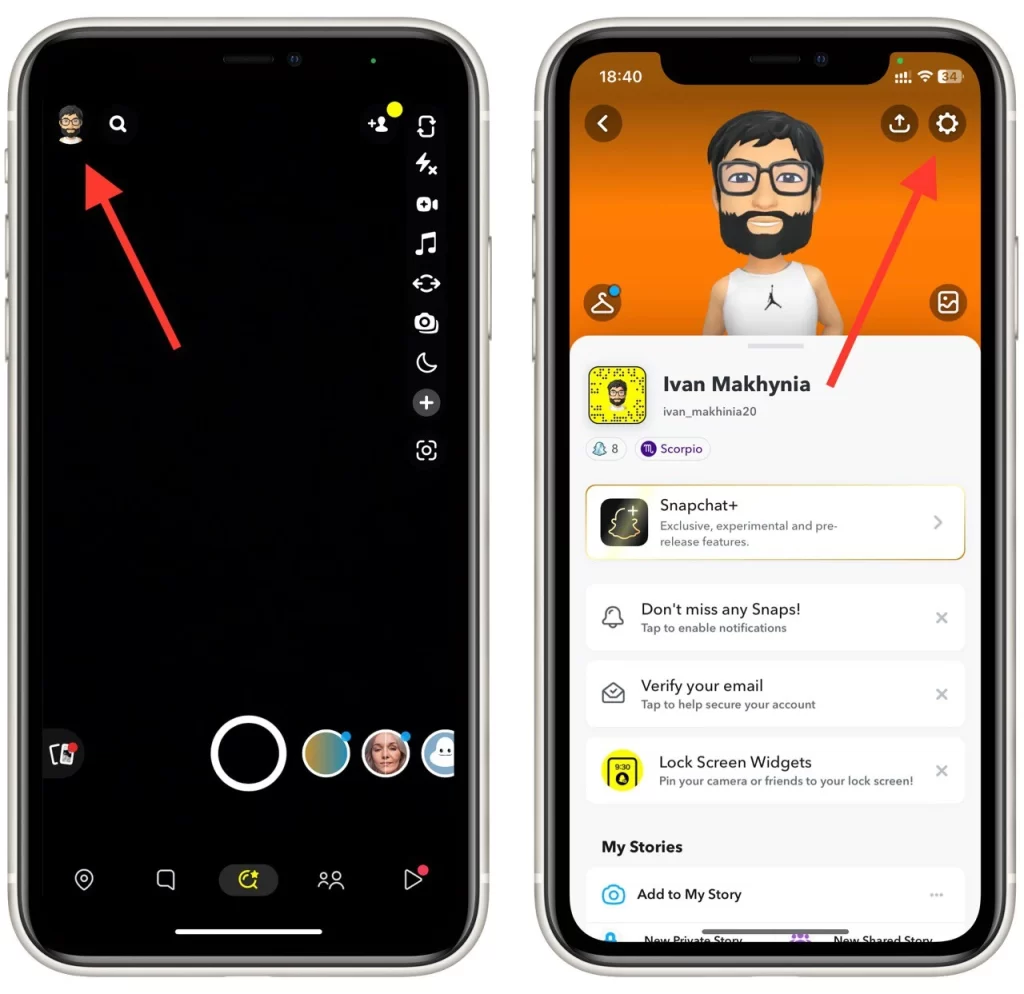
- Перейдіть до розділу «Контроль конфіденційності» і натисніть «Очистити дані».
- Потім виберіть опцію «Очистити об’єктиви» і натисніть «Очистити всі дані об’єктива».
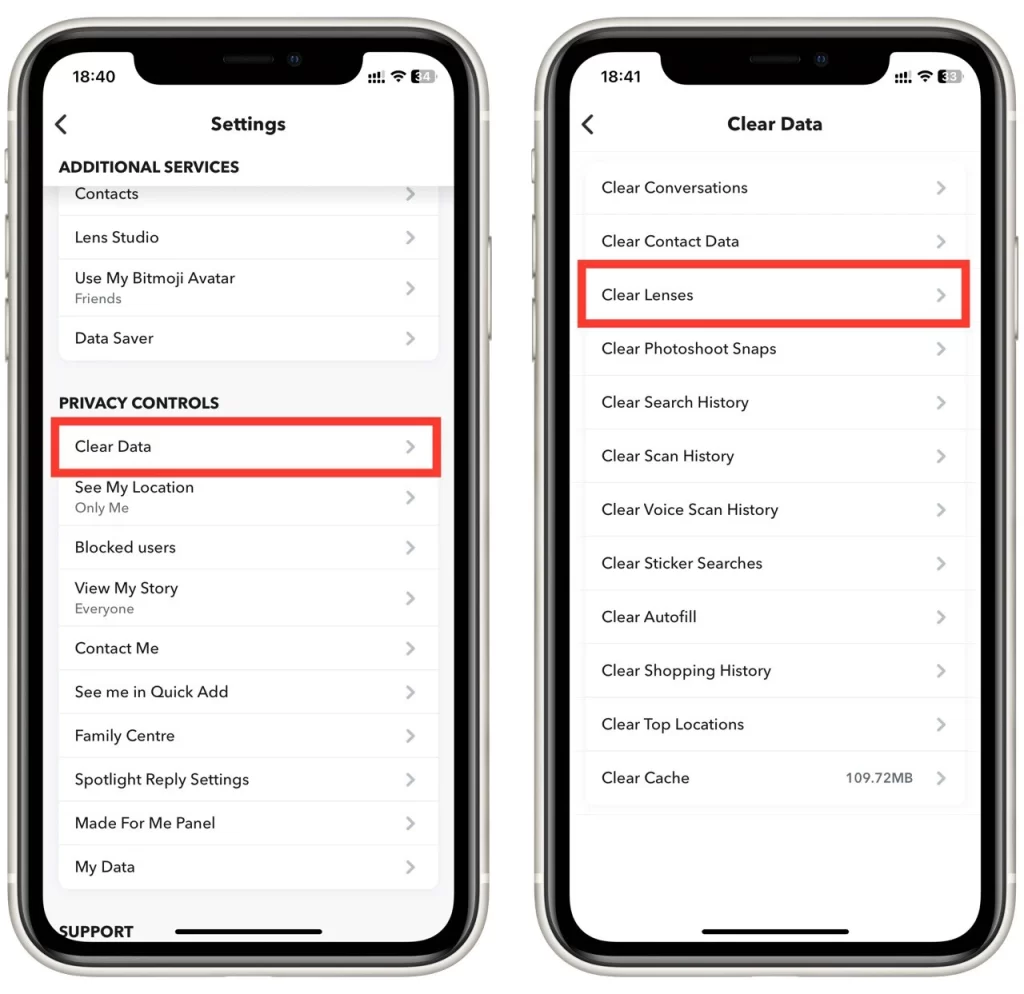
- Вам буде запропоновано підтвердити, що ви хочете очистити дані об’єктива. Натисніть «Очистити», щоб продовжити.
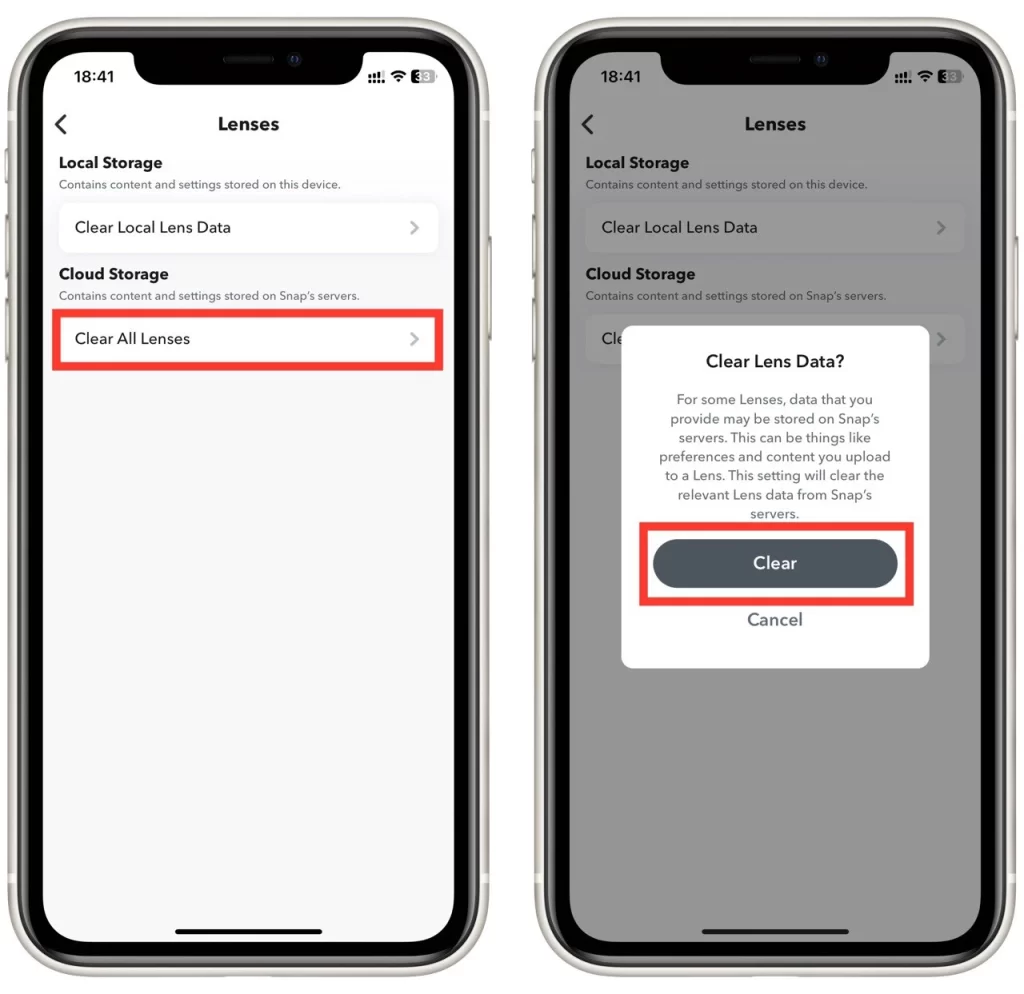
- Після очищення даних об’єктива закрийте і знову відкрийте програму Snapchat.
- Перевірте камеру Snapchat, щоб переконатися, що проблему зі збільшенням масштабу вирішено.
Очищення кешу об’єктива програми Snapchat також може допомогти покращити продуктивність програми та зменшити затримки або зависання. Рекомендується періодично очищати кеш, щоб програма працювала безперебійно. Спробуйте інші рішення, наведені нижче, якщо після очищення кешу об’єктива у вас все ще виникають проблеми зі збільшенням камери Snapchat.
Очистити кеш
Очищення кешу Snapchat може допомогти вирішити деякі програмні збої, які можуть спричинити проблему зі збільшенням камери. Ось як очистити кеш у Snapchat:
- Відкрийте налаштування телефону і перейдіть до розділу «Програми«.
- Знайдіть Snapchat у списку встановлених програм і натисніть на нього.
- Натисніть «Сховище», а потім «Очистити кеш».
Варто зазначити, що цей спосіб працює лише в тому випадку, якщо ви використовуєте смартфон або планшет на базі Android. Тому що на пристроях Apple немає функції очищення кешу для програми.
Перевстановити Snapchat
Ще одне рішення проблеми зі збільшенням камери у Snapchat — перевстановлення програми. Перевстановлення Snapchat може допомогти вирішити будь-які програмні збої або пошкоджені файли, що спричиняють цю проблему. Ось як перевстановити Snapchat:
На iPhone або iPad:
- Натисніть і утримуйте іконку програми Snapchat, доки вона не почне тремтіти.
- Щоб видалити програму, натисніть значок «-» у верхньому лівому кутку іконки програми.
- Підтвердіть, що ви хочете видалити програму, натиснувши «Видалити програму«.
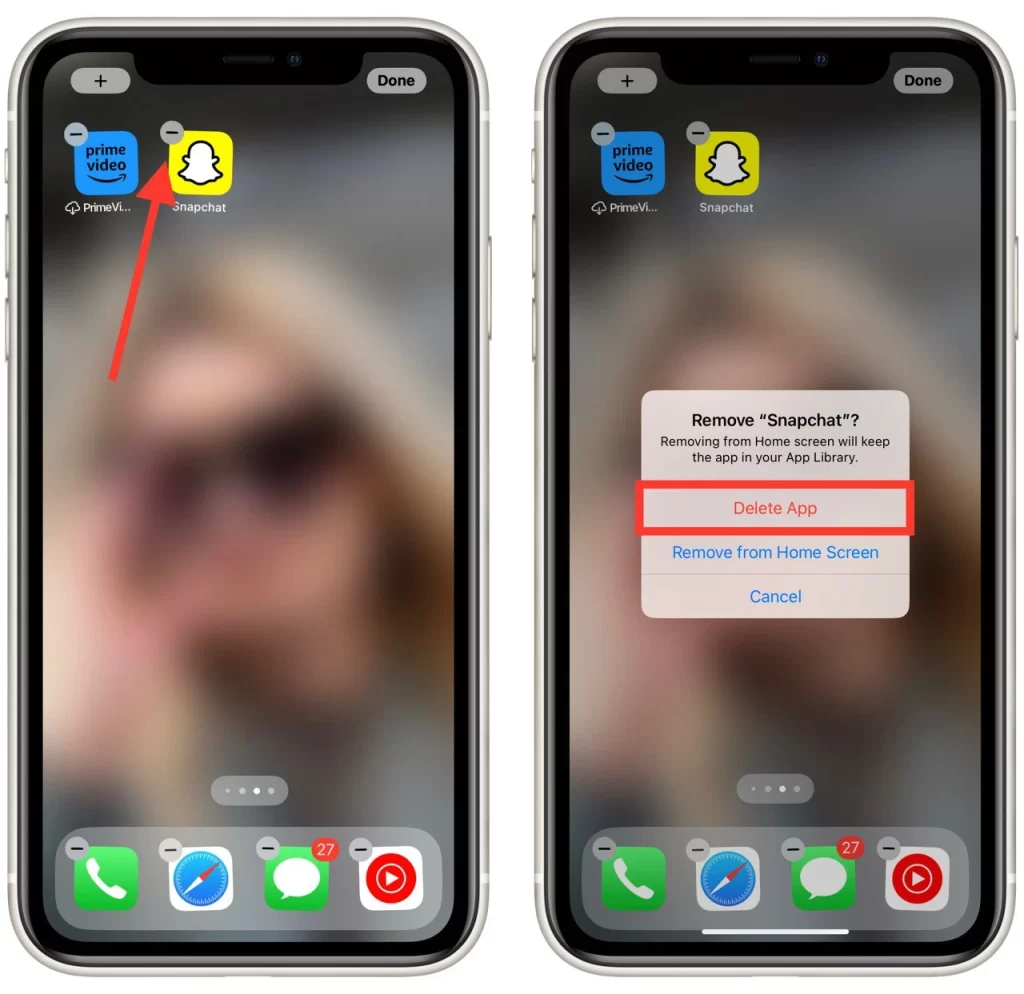
- Зайдіть в App Store і знайдіть Snapchat.
- Натисніть «Отримати» або іконку хмари, щоб завантажити та встановити додаток.
На пристрої Android:
- Перейдіть до налаштувань телефону і виберіть «Програми«.
- Знайдіть Snapchat у списку встановлених програм і натисніть на нього.
- Натисніть «Видалити» і підтвердіть, що хочете видалити програму.
- Перейдіть до Google Play Store і знайдіть Snapchat.
- Натисніть «Встановити», щоб завантажити та встановити додаток.
Після перевстановлення Snapchat увійдіть у систему під своїм обліковим записом і протестуйте камеру, щоб переконатися, що проблему зі збільшенням масштабу вирішено. Якщо проблема не зникає, спробуйте інші рішення, описані в цій статті, або зверніться до служби підтримки Snapchat за подальшою допомогою.
Оновлення Snapchat
Як згадувалося раніше, застарілі версії Snapchat можуть бути несумісними з останніми оновленнями та функціями, що може призвести до проблем зі збільшенням масштабу камери. Щоб оновити Snapchat до останньої доступної версії, виконайте такі дії:
- Відкрийте Google Play Store (Android) або App Store (iOS) на своєму телефоні.
- Знайдіть Snapchat і натисніть на додаток.
- Якщо оновлення доступне, ви побачите кнопку «Оновити». Натисніть її, щоб оновити Snapchat до останньої версії.
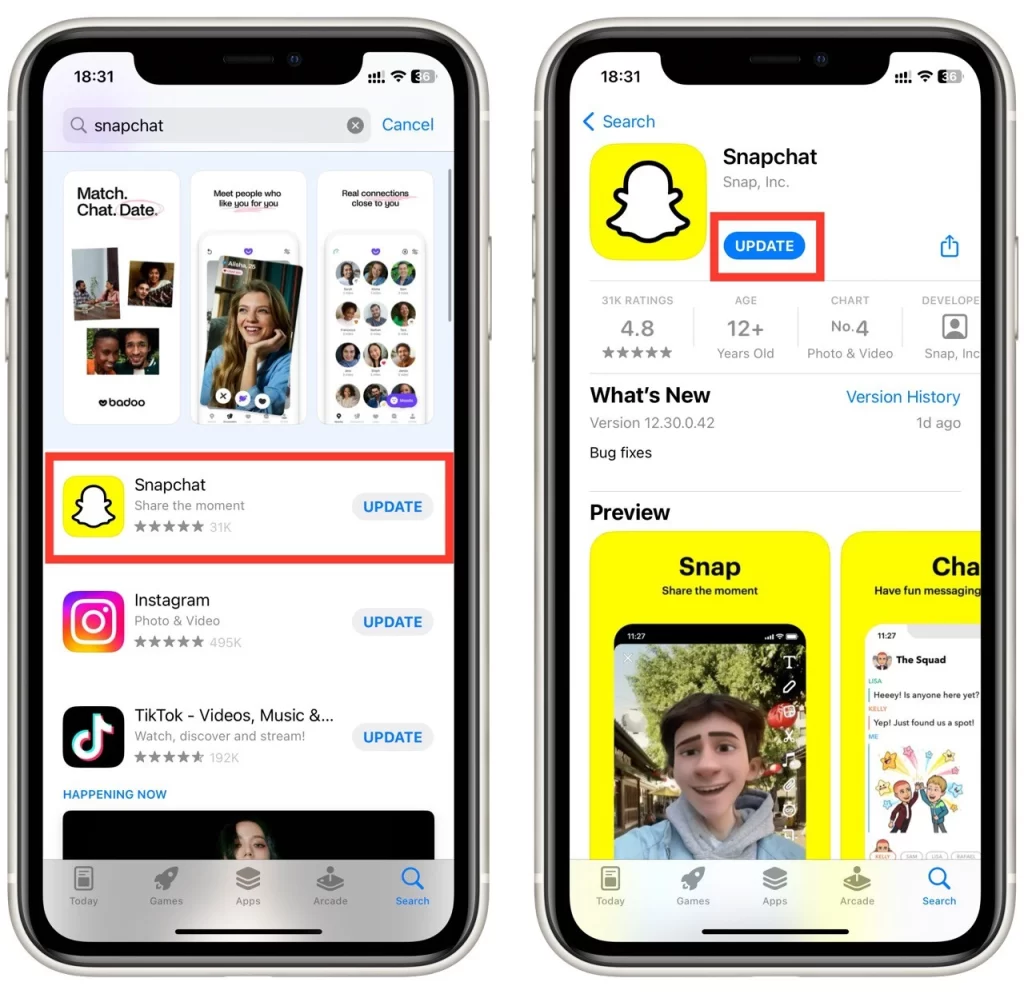
Вам потрібно періодично перевіряти наявність оновлень для всіх ваших додатків. Це необхідно для того, щоб швидко отримати всі найновіші функції та оновлення для забезпечення коректної роботи програми.
Перезавантажте смартфон
Перезавантаження смартфона може допомогти усунути програмні збої, які можуть спричинити проблему зі збільшенням камери. Щоб перезавантажити телефон, виконайте ці дії:
- Утримуйте кнопку живлення, доки не з’явиться опція «Вимкнути живлення».
- Торкніться «Вимкнути» і зачекайте, поки телефон повністю вимкнеться.
- Щоб увімкнути телефон, натисніть і утримуйте кнопку живлення ще раз.
Інструкції з перезавантаження можуть відрізнятися для різних пристроїв. Якщо описаний вище спосіб не спрацював, знайдіть спосіб перезавантаження смартфона в Google.
Перевірте камеру свого телефону
Іноді проблема зі збільшенням камери може бути спричинена несправністю камери на вашому смартфоні. Щоб перевірити це, відкрийте стандартний додаток «Камера» на вашому телефоні і перевірте, чи працює він належним чином. Якщо ви помітили будь-які проблеми або пошкодження на об’єктиві на задній панелі смартфона, вам слід звернутися до ремонтної майстерні, щоб вони перевірили і відремонтували ваш смартфон.
Зверніться до служби підтримки Snapchat
Якщо жодне з наведених вище рішень не працює, зверніться по допомогу до служби підтримки Snapchat. Щоб звернутися до служби підтримки Snapchat, виконайте такі дії:
- Відкрийте Snapchat і перейдіть до свого профілю, натиснувши на свій Bitmoji або зображення профілю у верхньому лівому кутку.
- Торкніться значка шестерні у верхньому правому куті, щоб отримати доступ до налаштувань.
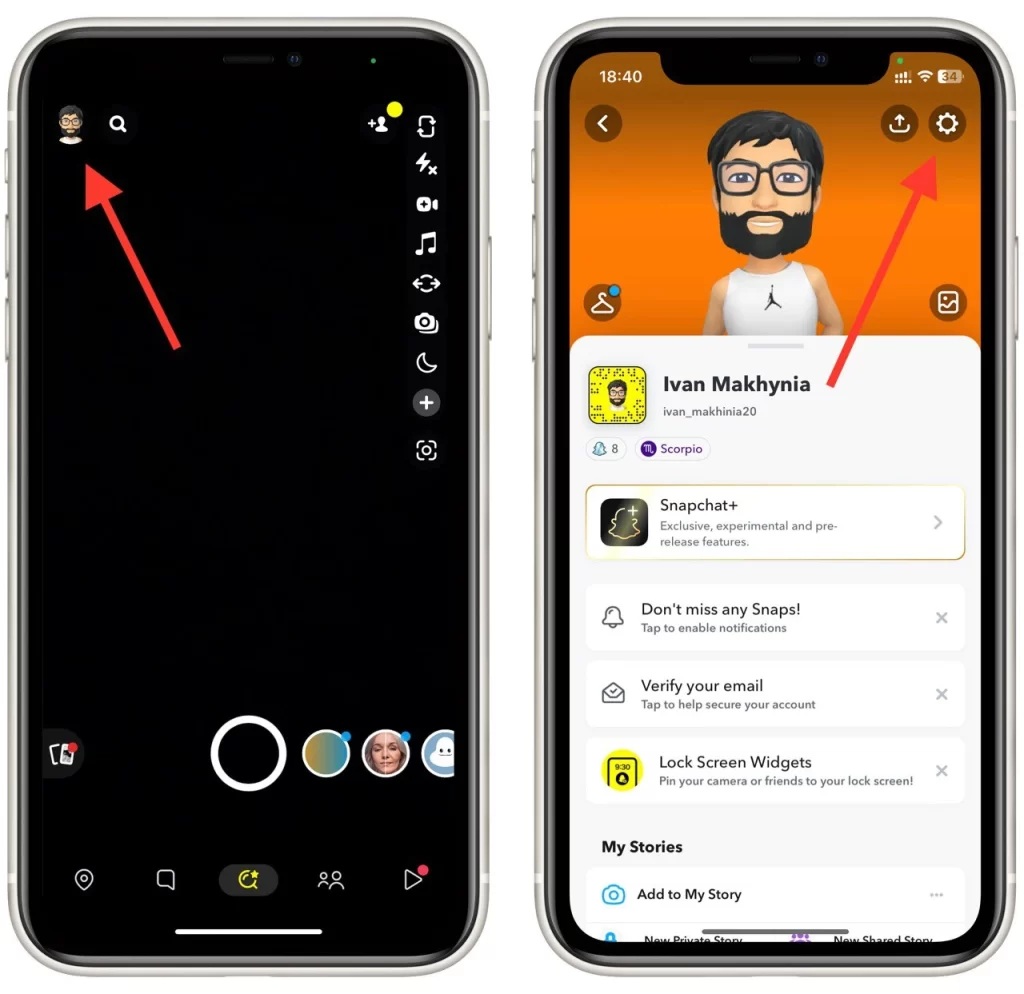
- Перейдіть до розділу «Підтримка» і натисніть «Мені потрібна допомога».
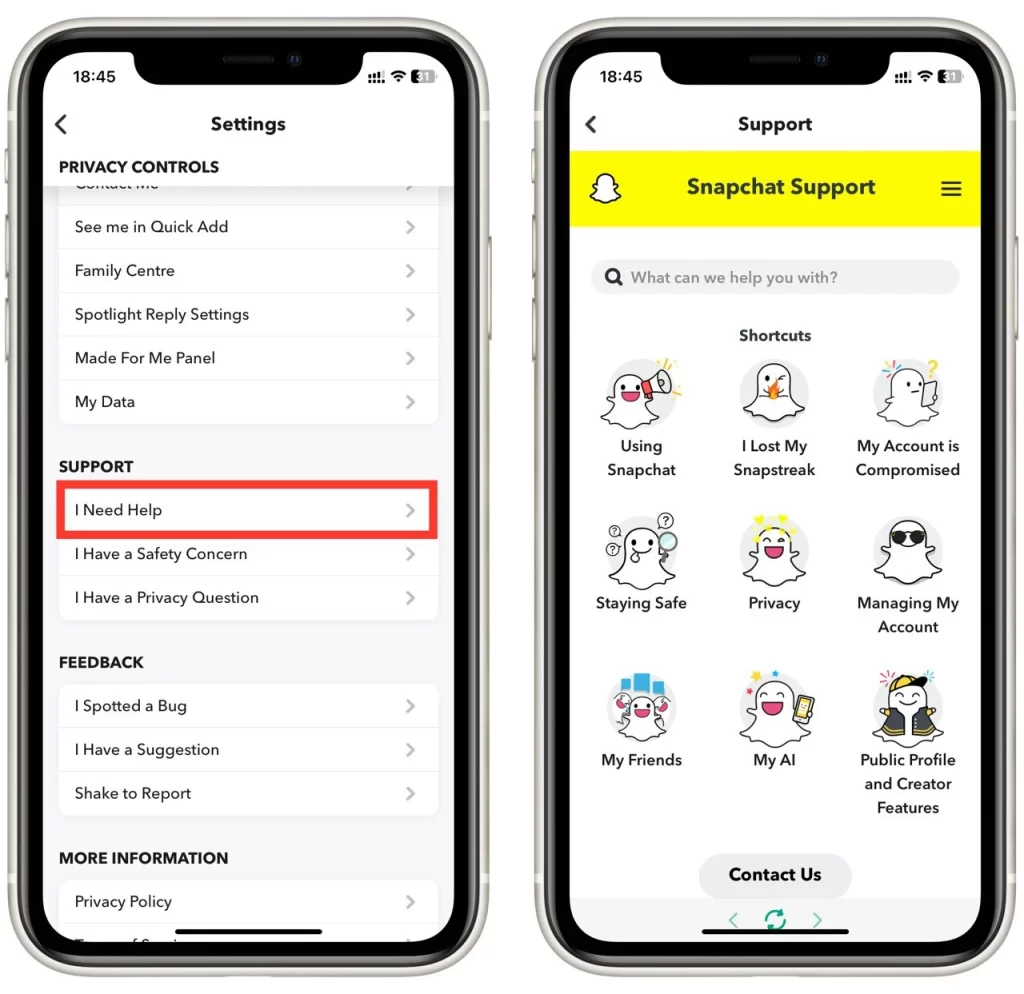
- Дотримуючись підказок, опишіть проблему, яка виникла, і зверніться до служби підтримки Snapchat.
На завершення, проблема зі збільшенням камери Snapchat може розчаровувати, але існує кілька рішень для її вирішення. Спробувавши описані вище кроки, ви зможете вирішити проблему і знову насолоджуватися використанням функції камери Snapchat.










